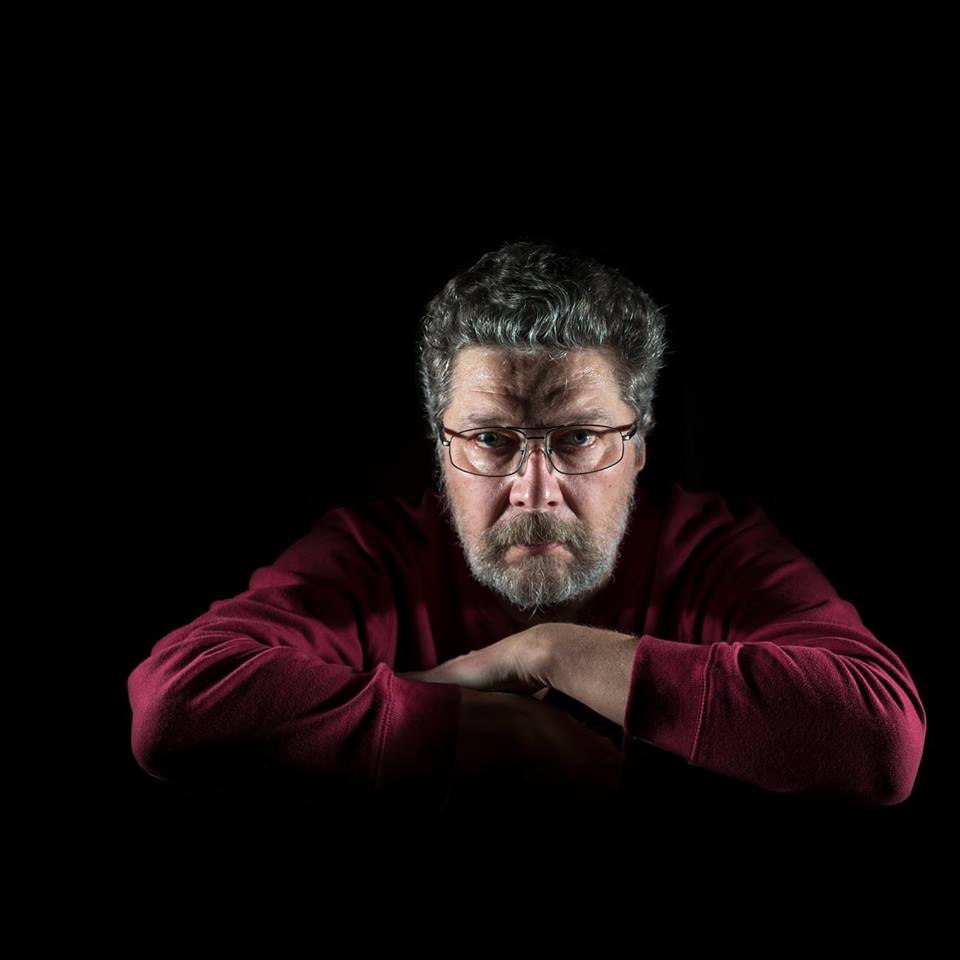Ноутбук, который станет главным героем нынешнего обзора, позиционируется изготовителем как мобильная рабочая станция, предназначенная по большей части для создателей медиаконтента — обработки фотографий, нелинейного видеомонтажа, трехмерного моделирования и анимации. Разумеется, его можно использовать и как игровой, хотя исключительные качества экрана и богатые возможности подключения периферии представляются для такой роли избыточными.
Этот портативный ПК выпускается в трех модификациях: двух с индексом BSF (видеокарта Nvidia GeForce RTX 4070 Laptop, процессор Intel Core i7-13700H либо Intel Core i9-13900H) и одной с индексом BKF (Nvidia GeForce RTX 4060 Laptop + Intel Core i7-13700H). Нам довелось испытать Gigabyte Aero 16 OLED BSF, оснащенный Intel Core i7-13700H. Описание можно найти на русскоязычном сайте производителя.
Конфигурация и комплектация
| Gigabyte Aero 16 OLED BSF | ||
|---|---|---|
| Процессор | Intel Core i7-13700H: TDP 35—45 Вт, Turbo 115 Вт, TMAX 100 °C; 6 P-ядер/12 потоков, 2,4/5,0 ГГц; 8 E-ядер/8 потоков, 1,8/3,7 ГГц |
|
| Оперативная память | 16 ГБ DDR5-4800 одним модулем (Samsung M425R2GA3BB0-CQKOL), максимальный объем 64 ГБ в двух слотах для SO-DIMM |
|
| Видеоподсистема | интегрированная графика: Intel Iris Graphics Xe дискретная графика: Nvidia GeForce RTX 4070 Laptop с 8 ГБ GDDR6, 2 ГГц, 115 Вт |
|
| Экран | 16 дюймов; 3840×2400 (16:10) OLED; глянцевый; 60 Гц; яркость 370 кд/м²; поддержка HDR (VESA DisplayHDR 600); цветовой охват DCI-P3 100%, sRGB 100%, Adobe RGB 98,2%; | |
| Звуковая подсистема | 2 динамика по 2 Вт | |
| Накопители | SSD NVMe 1 ТБ (Gigabyte AG470S1TB-SI B10), M.2, PCIe 4.0 ×4 можно установить второй SSD-накопитель в свободный слот M.2 |
|
| Картовод | microSD (с поддержкой UHS-II) | |
| Сетевые интерфейсы | Проводная сеть | нет |
| Беспроводная сеть Wi-Fi | Intel AX210NGW Wi-Fi 6E (2,4/5/6 ГГц), 802.11ax, 2×2 MIMO | |
| Bluetooth | Bluetooth 5.3 | |
| Интерфейсы и порты | USB | 2 × Thunderbolt 4 (оба с поддержкой DisplayPort 1,4, один с PowerDelivery) 1 × USB 3.2 Gen2 Type-C 1 × USB 3.2 Gen1 Type-A |
| RJ-45 | нет | |
| Видеовыходы | 1 × HDMI 2.1 2 × DisplayPort 1.4 посредством Thunderbolt 4 |
|
| Аудиоразъемы | комбинированный 3,5 мм для подключения гарнитуры | |
| Устройства ввода | Клавиатура | со статической подсветкой (можно изменять цвет) |
| Тачпад | кликпад | |
| IP-телефония | Веб-камера | 1080p при 30 кадрах/с |
| Микрофон | стерео | |
| Аккумулятор | шестиэлементный литий-полимерный, 88 Вт·ч | |
| Габариты | 354×255×23 мм (толщина без учета опор 19 мм) | |
| Масса без блока питания | 1,9 кг | |
| Адаптер питания | Chicony A20-240P2A: 240 Вт (20 В, 12 А), 547 г; с неразъемным кабелем питания ноутбука длиной 1,2 м и разъемным кабелем питания от сети длиной 1,2 м | |
| Операционная система | Windows 11 Pro | |
| Рекомендованная цена | 245 000 рублей | |
«Свежесть» аппаратной платформы ноутбука несомненная: новейшие центральный процессор Intel Core i7 13-го поколения и видеокарта Nvidia GeForce RTX 4070 Laptop. Впрочем, главное достоинство даже не в этом, а в «безрамочном» экране на органических светодиодах (OLED) с большими углами обзора и поддержкой широкого динамического диапазона (HDR) при разрешении UHD+ (в пикселях это больше «четырех К» при соотношении сторон 16:10). Благодаря практически полному охвату цветовых пространств sRGB, Adobe RGB, DCI-P3 достигается правильная цветопередача с высокой насыщенностью цветов (это подтверждено нашими испытаниями — см. ниже). Возможности подключения периферии значительно расширены благодаря наличию двух портов Thunderbolt 4, поддерживающих работу с внешними SSD-накопителями на скоростях до 40 Гбит/с (на практике можно ожидать скорость около 3000 МБ/с при чтении, то есть почти такую же, как у NVMe-хранилища с интерфейсом PCIe 3.0 ×4 в слоте M.2 внутри машины). Оба Thunderbolt 4 обеспечивают вывод видео на внешние устройства (DisplayPort 1.4), а это означает, что к ноутбуку можно подключить одновременно три внешних монитора (первый — посредством HDMI 2.1) и создать видеостену из трех панелей, на каждой из которых видеокарта Nvidia GeForce RTX 4070 Laptop способна «вытянуть» 4K для получения результирующей картинки размером 11520×2160.
Внешний вид и эргономика
Внешняя упаковка предназначена для защиты более изящной внутренней при транспортировке и складском хранении.
Коробка, выполняющая роль декоративного футляра для ноутбука и принадлежностей, оформлена лаконично, но весьма изысканно, и удачно предваряет знакомство с элитным содержимым. Качество полиграфического исполнения очень высокое.
В комплекте поставки помимо самого ноутбука имеются адаптер питания (подробности ниже), пользовательское руководство, гарантийный талон, салфетка из микрофибры, уведомление о гарантии производителя и краткая инструкция по работе.
Все три компонента корпуса — крышка, лицевая панель и днище — изготовлены из сплава алюминия и магния. Они обладают шероховатой фактурой, которая должна препятствовать появлению отпечатков пальцев и облегчать удержание ноутбука. В руках его действительно держать удобнее, но отпечатки образуются проще, чем хотелось бы, и удаляются не без труда. В крышке вырезан логотип Aero. В рабочем состоянии он подсвечивается белым.
Модель обладает экраном 16 дюймов по диагонали — этот размер вошел в моду относительно недавно, но успел приобрести своих сторонников. Лишние 0,4 дюйма (1 см) из-за измененного соотношения сторон дисплея (16:10, а не 16:9) не приводят к увеличению поперечного размера, этот важный показатель остается на той же отметке (а то и меньше), что у ноутбуков с экранами 15,6 дюйма. Например, у оказавшейся поблизости игровой портативной машины ширина корпуса больше на 5 мм:
- Thunderobot 911 M G3 Pro — 359×238×26 мм (толщина с учетом опор 30 мм)
- Gigabyte Aero 16 OLED — 354×255×19 мм (толщина с учетом опор 23 мм)
Это имеет очевидный практический смысл: герой обзора с экраном увеличенной площади должен уместиться в сумке для 15,6-дюймового ноутбука.
По всем сторонам периметра (кроме задней) на кромке крышки имеется профилированный уступ, за который ее можно подцепить пальцами для раскрытия ноутбука. Максимальный угол откидывания экрана составляет около 130°. В закрытом состоянии крышка удерживается без замков или магнитов, только за счет петель и доводчика, но держится при этом хорошо. Петли довольно тугие, однако ноутбук несложно открыть одной рукой, поскольку корпус срабатывает как противовес и не подпрыгивает на столе.
Входные отверстия воздухозаборников с широкими щелями и мелкой сеткой за ними располагаются над обоими кулерами и теплосъемными элементами системы охлаждения.
Справа и слева на задней панели видны решетки системы охлаждения, через которые наружу выбрасывается нагретый воздух. Между ними слева направо расположены разъем для подключения адаптера питания, порт USB 3.2 Gen1 Type-А и видеовыход HDMI.
На левой боковой панели имеются решетка выходного отверстия системы охлаждения, порт USB 3.2 Gen2 Type-C, картовод для microSD и комбинированный разъем 3,5 мм для подключения аудиогарнитуры.
Спереди на корпусе заметна выемка, облегчающая захват кромки крышки при раскрытии ноутбука.
Справа имеются два порта Thunderbolt 4 (ближний к пользователю — с поддержкой PowerDelivery) и решетка выходного тракта системы охлаждения.
Рамка экрана имеет ширину 9 мм сверху, по 4 мм справа и слева и возвышается над поверхностью дисплея на 1 мм. В полной мере безрамочным экран назвать нельзя, но рамка по ширине заметно меньше, чем у классических портативных машин.
В верхнюю часть рамки встроена миниатюрная веб-камера с разрешением видео 1920×1080 пикселей при 30 кадрах/с.
Клавиатура мембранного типа имеет непривычный белый цвет и темно-серую маркировку символов. Цифровой блок не предусмотрен. Алфавитно-цифровые и символьные клавиши достаточно крупные (15×15 мм), расстояние между их центрами — 18 мм, а между краями — 3 мм. Пробел достаточно большой (91 мм). Ширина правой Shift составляет 27 мм, левой Shift — 38 мм, Backspace — 32 мм, Caps Lock — 29 мм, Enter — 35 мм. Функциональные клавиши (F1—F12) уменьшены по высоте. «Стрелки» полноразмерные. Обработка нажатий осуществляется независимо (n-key rollover), то есть система реагирует на любое количество одновременно нажатых кнопок.
Ход клавиш около 1,5 мм, отчетливо ощутимый тактильно.
Кнопка включения питания располагается в дальнем углу клавиатуры и отличается от окружающих только маркировкой и наличием отдельного светодиода. При работе вслепую ее можно запросто перепутать с другими и нажать по ошибке.
Клавиатура обладает белой монохромной подсветкой с тремя уровнями яркости (четвертое состояние — подсветка выключена). Переключение производится последовательными нажатиями аккорда «Fn+пробел». Подсвечиваются символы на клавишах и немного — их контуры. Зона подсветки под каждой клавишей видна хорошо, но выражена не сильно, поэтому не раздражает. Распределение света и специфика маркировки позволяют без труда различать и латинские символы, и буквы кириллицы.
Навигационная панель не имеет выделенных кнопок, но нажатия сопровождаются отчетливыми щелчками и соответствующими откликами. Она располагается точно посередине ближней части клавиатурной панели. Кликпад не слишком большой, но весьма удобный в пользовании. Уверенно отрабатываются нажатия в ближайших к пользователю ⅔ площади.
Днище крепится к корпусу посредством 10 винтов с причудливым шестигранным шлицем, вывернув которые, умелый пользователь может получить доступ к компонентам аппаратной оснастки Gigabyte Aero 16 OLED. Во внутреннем объеме доминируют три наиболее крупных детали: материнская плата, система охлаждения и аккумулятор.
Системная плата не разрезная, как в большинстве современных мощных ноутбуков, а цельная, однокомпонентная. Сборка и монтаж были бы идеальными, если бы не заклейки черной лентой провисающих проводов под обоими вентиляторами. Возможности апгрейда привычные: можно нарастить объем оперативной памяти вплоть до максимального (64 ГБ), добавить второй NVMe-накопитель в свободный слот M.2, заменить беспроводной адаптер или аккумулятор.
Gigabyte Aero 16 OLED располагает 16 ГБ оперативной памяти DDR5-4800 в виде единственного SO-DIMM, установленного в верхнем из двух одноуровневых слотов. Это классическое расположение модулей ОЗУ, особенно полезное для тонких ноутбуков.
Модуль ОЗУ DDR5-4800 имеет маркировку Samsung M425R2GA3BB0-CQKOL. Вот как выглядят скоростные показатели памяти по итогам тестирования встроенным бенчмарком утилиты AIDA64.
Скорости более-менее достойные, правда, латентность памяти довольно существенная.
В роли системного хранилища программ и данных выступает твердотельный NVMe-накопитель емкостью 1 ТБ с контроллером Phison PS5018 и интерфейсом подключения PCIe 4.0 ×4, который определяется инженерными утилитами как Gigabyte AG470S1TB-SI B10. После разметки диска пользователю доступно 935 ГБ, а после развертывания Windows 11 и стандартного набора приложений — менее 900 ГБ. Проведем быстрый тест этого устройства при помощи популярной утилиты CrystalDiskMark.
Скорости неплохие, но явно не претендуют на рекорд. Теоретически от быстродействующего SSD с интерфейсом PCIe 4.0 ×4 можно ожидать около 7000 МБ/с при последовательном чтении данных, но спецификации SSD, брендированного компанией Gigabyte, нам неизвестны. Впрочем, главным критерием истины является практика, и в ходе испытаний в реальных приложениях мы оценим, как полученные CrystalDiskMark скоростные показатели влияют на производительность ноутбука.
Возле левого динамика (на снимке — справа) имеется пустующий в стандартной комплектации второй слот M.2, в который можно установить дополнительный NVMe-диск. Поскольку оба слота имеют одинаковые характеристики, при наличии двух однотипных SSD-накопителей, равных по объему, из них можно организовать массивы RAID0 (Stripe) или RAID1 (Mirror).
Адаптер беспроводной связи представлен трехдиапазонным (2,4/5/6 ГГц) устройством Intel AX210NGW (Typhoon Peak), соответствующим классу Wi-Fi 6Е и поддерживающим стандарт IEEE 802.11ax. Это не самое новейшее (анонс в 2020 г.), но весьма быстродействующее и популярное решение с достойными скоростями подключения к сетям Wi-Fi.
Программное обеспечение
Gigabyte Aero 16 OLED поставляется с установленной Windows 11 Pro, триал-версией Microsoft Office, сетап-инициатором Яндекс, программой X-Rite для калибровки дисплея и фирменной утилитой Gigabyte Control Center. Последняя переведена на русский язык лишь частично. Двойная иерархия ветвления — 4 горизонтальные и 4 вертикальные вкладки — не облегчает, а усложняет ориентацию в структуре утилиты. На наш взгляд, рациональнее было использовать что-то одно.
Главный экран приложения содержит отсылки к общим настройкам (General) и панели мониторинга параметров (Dashboard).
В общих настройках (первая горизонтальная вкладка) располагаются доступные для выбора сценарии (пресеты, профили) работы. По умолчанию установлен режим автоматического разгона AI Boost, который самостоятельно управляет потреблением и скоростями вращения вентиляторов в зависимости от нагрузки. Справа расположен блок настроек разных параметров системы.
Панель мониторинга выводит сведения о загрузке и температуре центрального и графического процессоров, памяти, скоростях работы вентиляторов, состоянии накопителя и аккумулятора
Имеется пять пресетов управления кулерами с приоритетом предустановок производителя ноутбука...
...и один пользовательский, в котором можно поставить в соответствие степени нагрева вычислителей скорости вращения вентиляторов системы охлаждения.
На четвертой горизонтальной вкладке имеются опции восстановления системы, в том числе с созданием загрузочного носителя.
Четвертая вертикальная вкладка содержит сведения о наличии обновлений драйверов и другого ПО.
Экран
В этом ноутбуке используется 16-дюймовая OLED-матрица с разрешением 3840x2400 (отчет edid-decode). Для нее обещаны соответствие критериям VESA DisplayHDR 600 True Black и цветовой охват 100% пространства DCI-P3. Лицевая поверхность экрана изготовлена из стекла, устойчивого к появлению царапин. Снаружи она зеркально-гладкая. Улучшенных антибликовых свойств, снижающих яркость отраженных объектов, нет. Из-за ореолов вокруг отражений ярких объектов по антибликовым свойствам экран этого ноутбука немного хуже экрана планшета Google Nexus 7 (2013). Явных признаков олеофобного (жироотталкивающего) покрытия мы не обнаружили, отпечатки на экране появляются быстро, а удаляются с трудом. Впрочем, особых причин трогать экран нет, так как он не сенсорный.
При питании от сети или от батареи и при ручном управлении яркостью (автоматической подстройки по датчику освещенности нет) ее максимальное значение в режиме SDR составило 370 кд/м² (в центре экрана на белом фоне во весь экран). Максимальная яркость довольно высокая. Если избегать прямого солнечного света, то даже такое значение позволит с относительным комфортом использовать ноутбук на улице летним солнечным днем. Для оценки читаемости экрана вне помещения мы используем следующие критерии, полученные при тестировании экранов в реальных условиях.
| Максимальная яркость, кд/м² | Условия | Оценка читаемости |
|---|---|---|
| Матовые, полуматовые и глянцевые экраны без антибликового покрытия | ||
| 150 | Прямой солнечный свет (более 20000 лк) | нечитаем |
| Легкая тень (примерно 10000 лк) | едва читаем | |
| Легкая тень и неплотная облачность (не более 7500 лк) | работать некомфортно | |
| 300 | Прямой солнечный свет (более 20000 лк) | едва читаем |
| Легкая тень (примерно 10000 лк) | работать некомфортно | |
| Легкая тень и неплотная облачность (не более 7500 лк) | работать комфортно | |
| 450 | Прямой солнечный свет (более 20000 лк) | работать некомфортно |
| Легкая тень (примерно 10000 лк) | работать комфортно | |
| Легкая тень и неплотная облачность (не более 7500 лк) | работать комфортно | |
Эти критерии весьма условны и, возможно, будут пересмотрены по мере накопления данных. Отметим, что некоторое улучшение читаемости может быть в том случае, если матрица обладает какими-то трансрефлективными свойствами (часть света отражается от подложки, и картинку на свету видно даже с выключенной подсветкой). Также глянцевые матрицы даже на прямом солнечном свету иногда можно повернуть так, чтобы в них отражалось что-то достаточно темное и равномерное (в ясный день это, например, небо), что улучшит читаемость, тогда как матовые матрицы для улучшения читаемости нужно именно загородить от света. В помещениях с ярким искусственным светом (порядка 500 лк), более-менее комфортно работать можно даже при максимальной яркости экрана в 50 кд/м² и ниже, то есть в этих условиях максимальная яркость не является важной величиной.
Вернемся к экрану тестируемого ноутбука. Если настройка яркости равна 0%, то яркость снижается до 0,9 кд/м² (при 1% — 1,9 кд/м²). Таким образом, даже в полной темноте яркость экрана получится понизить до комфортного уровня.
На любом уровне яркости присутствует значимая модуляция с частотой 60 или 240 Гц. На рисунке ниже приведены зависимости яркости (вертикальная ось) от времени (горизонтальная ось) для нескольких значений настройки яркости (зависимость реальной яркости от процентов шкалы нелинейная):

Видно, что на максимальной и средней яркости амплитуда модуляции не очень большая (точнее скважность низкая), в итоге видимого мерцания нет. Однако при сильном понижении яркости появляется модуляция с большой относительной амплитудой, ее наличие уже можно увидеть в тесте на присутствие стробоскопического эффекта или просто при быстром движении глаз. В зависимости от индивидуальной чувствительности такое мерцание может вызывать повышенную утомляемость. Впрочем, фаза модуляции различается по зонам, поэтому негативный эффект от мерцания снижен, к тому же в большинстве случаев ноутбук можно эксплуатировать с достаточно высоким уровнем яркости, когда мерцания еще нет (оно появляется где-то ниже 100 кд/м²).
В данном экране используется матрица типа OLED — активная матрица на органических светодиодах. Полноцветное изображение создается с помощью субпикселей трех цветов — красного (R), зеленого (G) и синего (B) в равном количестве — по три разного вида на пиксель. Это подтверждается фрагментом микрофотографии (синий субпиксель сдвоенный):
Для сравнения можно ознакомиться с галереей микрофотографий экранов, используемых в мобильной технике.
OLED-экран характеризуется великолепными углами обзора — яркость и цвета мало изменяются при отклонении на разумные углы от перпендикуляра к экрану. Правда, белый цвет при отклонении даже на небольшие углы приобретает поочередно легкий сине-зеленый или розоватый оттенок, но черный цвет остается просто черным под любыми углами. Он настолько черный, что параметр контрастности в данном случае неприменим.
Переключение состояния элементов матрицы OLED выполняется практически мгновенно (не более, чем за 0,5 мс для одного перехода), но на фронте включения и реже выключения может присутствовать ступенька шириной примерно 17 мс (что соответствует частоте обновления экрана в 60 Гц). Например, так выглядит зависимость яркости от времени при переходе от черного к белому (график 0—100) и от серого к серому (70%—90% по численному значению оттенка — график 70—90) и обратно:

В некоторых условиях наличие такой ступеньки может приводить к шлейфам, тянущимся за движущимися объектами, но по факту шлейфы визуально не обнаруживаются.
Четкость объектов в движении не очень высокая. Дело в том, что только быстрой матрицы недостаточно, для высокой четкости в движении нужна еще и высокая частота обновления. Например, даже в случае матрицы с мгновенным переключением пикселей при 60 Гц объект со скоростью движения 960 пиксель/с размывается на 16 пикселей, а при 240 Гц — всего на 4 пикселя. Размывается, так как фокус зрения движется с указанной скоростью, а объект неподвижно выводится на 1/60 или на 1/240 секунды. То есть с точки зрения игрового применения очень быстрая OLED-матрица с частотой обновления 60 Гц проигрывает быстрой ЖК-матрице с частотой обновления 240 Гц. Посмотреть как это выглядит можно в статье про ноутбук Gigabyte Aero 15 OLED XD.
Мы определяли полную задержку вывода от переключения страниц видеобуфера до начала вывода изображения на экран (напомним, что она зависит от особенностей работы ОС Windows и видеокарты, а не только от дисплея). Задержка равна 9 мс. Это очень небольшая задержка, она абсолютно не ощущается при работе за ПК, да и в очень динамичных играх не приведет с снижению результативности.
Доступна только одна частота обновления экрана — 60 Гц. Вывод идет с дискретностью до 10 бит на цвет включительно. Экран этого ноутбука поддерживает работу в режиме HDR.
Для тестирования в этом режиме мы использовали официальную программу DisplayHDR test tool, которой предлагает пользоваться организация VESA для проверки соответствия устройств отображения критериям сертификатов. Результат отличный: специальный тестовый градиент показал наличие 10-битного вывода с очень хорошим качеством. На белом поле во весь экран яркость достигает 395 кд/м², а в тесте с выводом 10% белого на черном фоне удалось получить не менее 585 кд/м². В режиме HDR при переходе от темных сцен к светлым яркость на доли секунды повышается выше установившегося значения. Это улучшает передачу динамичных сцен. Например, так выглядит зависимость яркости (вертикальная ось) от времени (горизонтальная ось) при переключении с вывода черного поля во весь экран на вывод белого поля во весь экран:

В данном случае при установившейся яркости в 395 кд/м² на примерно 0,2 с яркость повышается до 560 кд/м².
Таким образом, по крайней мере по максимальной яркости белого поля во весь экран, по цветовому охвату, по контрасту и по количеству градаций оттенков данный экран соответствует критериям VESA DisplayHDR 600 True Black, но по максимальной яркости небольшого участка белого (10%) чуть-чуть не дотягивает. Отметим, что на момент публикации статьи этого ноутбука не было в списке сертифицированных как VESA DisplayHDR 600 True Black.
Мы измерили яркость 256 оттенков серого (от 0, 0, 0 до 255, 255, 255). График ниже показывает прирост (не абсолютное значение!) яркости между соседними полутонами:

Рост прироста яркости на большей части шкалы серого более-менее равномерный. Но в самой темной области два первых оттенка серого по яркости не отличимы от черного:

Аппроксимация полученной гамма-кривой дала показатель 2,15, что довольно близко к стандартному значению 2,2, при этом реальная гамма-кривая мало отклоняется от аппроксимирующей степенной функции:

Исходный цветовой охват этого OLED-экрана очень широкий — он близок к Adobe RGB (sRGB — 100,0% покрытие и 176,5% объема, DCI-P3 — 99,8% покрытие и 125,0% объема, Adobe RGB — 98,2% покрытие и 121,6% объема):

Спектры компонент очень хорошо разделены:

Отметим, что на экранах с широким цветовым охватом без соответствующей коррекции цвета́ обычных изображений, оптимизированных для устройств sRGB, выглядят неестественно насыщенными. Впрочем, как правило, в развитых OS, в Windows в частности, и/или в более-менее продвинутом ПО для работы с изображениями нужная коррекция цвета достигается при использовании системы управления цветом. Исходный цветовой профиль (с названием Not calibrated) этого экрана уже предустановлен в системе, или, например, можно использовать цветовой профиль, созданный нами во время тестирования с помощью ПО DisplayCAL. Поэтому широкий цветовой охват недостатком в данном случае не является. Кроме того, в утилите X-Rite Color Assistant можно выбрать профиль с корректировкой цветового охвата до соответствующего стандарта:
Например, при выборе профиля sRGB цветовой охват охват очень близок к стандартному:

В этом случае компоненты цветов подмешиваются друг к другу в значительной степени:

Баланс оттенков на шкале серого хороший, так как цветовая температура очень близка к стандартным 6500 К, а отклонение от спектра абсолютно черного тела (ΔE) ниже 10, что для потребительского устройства считается приемлемым показателем. При этом цветовая температура и ΔE мало изменяются от оттенка к оттенку — это положительно сказывается на визуальной оценке цветового баланса. Графики ниже показывают цветовую температуру на различных участках шкалы серого и отклонение от спектра абсолютно черного тела (параметр ΔE) в случае отсутствия коррекции (профиль Not calibrated) и после выбора профиля sRGB. (Самые темные области шкалы серого можно не учитывать, так как там баланс цветов не имеет большого значения, да и погрешность измерений цветовых характеристик на низкой яркости большая.)


Подведем итоги. Экран ноутбука имеет достаточно высокую максимальную яркость (370 кд/м² в режиме SDR), чтобы устройством можно было пользоваться светлым днем вне помещения, загородившись от прямого солнечного света. В полной темноте яркость можно понизить до комфортного уровня (вплоть до 0,9 кд/м²). К неоспоримым достоинствам OLED-экрана отнесем истинный черный цвет (если в экране ничего не отражается), заметно меньшее, чем у ЖК, падение яркости изображения при взгляде под углом и отличную поддержку HDR (высокая пиковая яркость, бесконечная контрастность, широкий цветовой охват, увеличенное количество градаций оттенков). К недостаткам причислим мерцание на низкой яркости, обнаруживаемое в тесте на стробоскопический эффект. Однако в целом качество экрана очень высокое.
Работа от батареи
Аккумулятор у Gigabyte Aero 16 OLED традиционный, литий-полимерный, четырехэлементный. Суммарная емкость перезаряжаемых элементов питания составляет 88 Вт·ч. Для того чтобы создать представление о том, как это соотносится с продолжительностью автономной работы на практике, мы проводим тестирование по нашей методике с использованием скрипта iXBT Battery Benchmark v1.0. Яркость изображения при тестировании устанавливается равной 100 кд/м² (в нашем случае это соответствует примерно 53% в установках Windows 11), поэтому ноутбуки с тусклыми экранами не получают преимущества.
| Сценарий нагрузки | Дискретная видеокарта | Интегрированная графика |
|---|---|---|
| Работа с текстом | 6 часов 56 минут | 9 часов 37 минут |
| Просмотр видео | 4 часа 49 минут | 7 часов 22 минуты |
При работе от батареи с текстом или при просмотре интернет-страниц без тяжелых для исполнения скриптов Gigabyte Aero 16 OLED при условии использования интегрированного видеоускорителя способен прослужить пользователю от одной полной зарядки 9,5 часов, а смотреть видео он позволяет 7 часов 22 минуты. Впрочем, и существенно меньшая длительность, показанная при выводе изображения посредством дискретной видеокарты, тоже может стать предметом зависти мощных ноутбуков, особенно игровых. Мы считаем, что для портативной рабочей станции показатели автономности очень хорошие.
Адаптер питания не слишком тяжелый (466 г), и это неплохо, так как носить его вместе с машиной придется постоянно, ведь работать от батареи портативная рабочая станция может лишь тогда, когда используется не по прямому назначению, а в качестве офисного ноутбука. Разъем кабеля питания и его ответная часть на корпусе Gigabyte Aero 16 OLED имеют стандартный вид, поэтому при поломке или утрате адаптера питания его можно заменить любым универсальным устройством с подходящими параметрами.
Ниже приводим график зарядки батареи от 2% до 100% (установить степень разряда менее 2% стандартными средствами Windows не удается). Измерения проводились с интервалом в одну минуту.
Время полной зарядки от штатного адаптера составляет 1 час 45 минут — это достаточно хороший показатель. Набор половины емкости происходит за 33 минуты, а до 80% аккумулятор заряжается чуть более одного часа. Процесс можно условно разделить на три этапа: начальный, очень быстрый (первые 26 минут), средний, более типичный, и финальный, самый длительный, с нарастающим замедлением.
Работа под нагрузкой и нагрев
Система охлаждения Gigabyte Aero 16 OLED имеет классическую схему «2/4»: относительно холодный забортный воздух поступает двумя потоками через отверстия в днище, а выброс горячего производится через четыре радиатора и четыре решетки (двумя потоками назад, одним вправо и одним влево).
Отведение тепла от электронных компонентов производится четырьмя тепловыми трубками, три из которых общие для GPU и CPU и формируют единый контур, поэтому оба вентилятора вращаются более-менее синхронно даже при нагрузке только на один из вычислителей. Подобная схема широко распространена у высокопроизводительных портативных ПК вообще и игровых — в частности. А вентиляторы не только не типичны, но и весьма примечательны: во-первых, их крыльчатки напоминают турбинные, поскольку площадь лопаток увеличивается от центра к периферии, а во-вторых, толщина кулеров в сборе составляет всего 9 мм. Эти маленькие хитрости обеспечивают эффективное охлаждение CPU и GPU внутри непривычно тонкого корпуса, который сам по себе более характерен для одновентиляторных бизнес-ноутбуков, чем для мобильной рабочей станции.
Фирменная утилита Gigabyte Control Center дает пользователю возможность выбрать один из сценариев (профилей, режимов работы или пресетов) в зависимости от предпочтений, и выбор довольно большой.
AI Boost — это не отдельный сценарий, а особый режим работы, при котором декларировано автоматическое управление разгоном. При его активации остальные сценарии недоступны. «Интеллектуальность» состоит в том, что при отключении адаптера питания активируется режим энергосбережения и отбор мощности центральным процессором ограничивается.
- Турбо: наиболее высокое потребление CPU и GPU при нерегулируемых максимальных скоростях вращения обоих вентиляторов
- Творчество: максимальная производительность с приоритетом центрального процессора
- Игровой: максимальная производительность с приоритетом видеокарты
- Совещание: максимальное понижение уровня шума в ущерб производительности
- Энергосбережение: минимальный отбор мощности в ущерб производительности
Если не озадачиваться отсутствием классификационных признаков у режима AI Boost, то оставшиеся профили можно объединить в две группы: высокопроизводительные (1—3) и энергоэкономичные (4 и 5). Мы испытали работу Gigabyte Aero 16 OLED при помощи утилиты powerMax во всех упомянутых сценариях (а также в режиме AI Boost) под максимальной нагрузкой только на центральный процессор, только на видеоускоритель и одновременно на оба вычислителя. Измерения проводились с использованием приложения HWinfo. Чтобы оценить, как меняются параметры компонентов системы в разных пресетах, приводим ниже таблицу, в которой содержатся данные потребления, температуры и тактовой частоты центрального процессора и видеокарты. Через знак дроби приведены максимально достигнутые и установившиеся значения в периодах стабилизации (для вентиляторов — скорости вращения кулеров CPU/GPU в тысячах об/мин).
| Нагрузка | Частоты CPU, ГГц | Температура CPU, °C | Потребление CPU, Вт | Частота GPU, ГГц | Температура GPU, °C | Потребление GPU, Вт | Кулеры CPU/GPU, тысячи об/мин |
|---|---|---|---|---|---|---|---|
| Бездействие | 38 | 7 | 37 | 2 | 1,7/1,7 | ||
| Режим AI Boost | |||||||
| На CPU | P: 4,2/2,8 E: 3,3/2,3 |
86/65 | 115/45 | 3,0/3,0 | |||
| На GPU | 1,9 | 77 | 80 | 3,7/3,8 | |||
| На CPU+GPU | P: 4,1/2,3 E: 3,4/1,9 |
90/78 | 115/35 | 2,1/1,7 | 86 | 80 | 3,9/3,9 |
| «Турбо» | |||||||
| На CPU | P: 4,2/3,4 E: 3,4/2,8 |
90/66 | 115/71 | 6,2/6,2 | |||
| На GPU | 2,1 | 80 | 115 | 6,2/6,2 | |||
| На CPU+GPU | P: 3,7/2,6 E: 3,1/2,2 |
74 | 50 | 1,9 | 78 | 88 | 6,2/6,2 |
| «Игровой» | |||||||
| На CPU | P: 4,2/3,1 E: 3,3/2,6 |
90/69 | 115/55 | 3,4/3,4 | |||
| На GPU | 2,0 | 86 | 105 | 4,4/4,5 | |||
| На CPU+GPU | P: 4,2/2,2 E: 3,3/1,8 |
91/74 | 115/35 | 2,1 | 86 | 91 | 4,5/4,4 |
| «Творчество» | |||||||
| На CPU | P: 4,2/3,4 E: 3,3/2,8 |
91/77 | 115/71 | 3,9/3,9 | |||
| На GPU | 1,7 | 75 | 80 | 3,9/4,0 | |||
| На CPU+GPU | P: 4,1/2,4 E: 3,3/1,8 |
91/72 | 115/35 | 2,0 | 81 | 80 | 4,5/4,4 |
| «Совещание» | |||||||
| На CPU | P: 2,3/1,0 E: 1,8/1,0 |
56/53 | 30/15 | 2,3/2,2 | |||
| На GPU | 1,7 | 82 | 80 | 3,2/3,2 | |||
| На CPU+GPU | P: 2,0/0,8 E: 1,7/1,0 |
70 | 30/15 | 2,1 | 79 | 75 | 3,3/3,2 |
| «Энергосбережение» | |||||||
| На CPU | P: 2,2/1,2 E: 1,8/1,0 |
49—56 | 30/15 | 3,3/3,2 | |||
| На GPU | 1,7 | 80 | 80 | 3,2/3,3 | |||
| На CPU+GPU | P: 2,1/0,9 E: 1,7/0,9 |
69 | 30/15 | 2,1 | 79 | 74 | 3,3/3,2 |
При отсутствии нагрузки (в профиле «Энергосбережение») потребление CPU составляет 7 Вт при температуре 38 °C. Видеокарта отбирает пару ватт мощности. Вентиляторы вращаются на 1700/1700 об/мин, их почти не слышно.
Максимальная нагрузка на центральный процессор
Во всех без исключения профилях четко определяется начальный этап активации турборежима. Максимальный прирост по отбору мощности, тактовой частоте ядер обоих типов и температуре выявляется в высокопроизводительных профилях, но в этих случаях длительность работы в турборежиме меньше. По достижении стабилизации огибающие всех графиков становятся практически прямыми без подъемов и спадов. Температура центрального процессора не превышает 91 °C, но датчики фиксируют тротлинг в одном или нескольких P-ядрах как следствие странной реакции на начальный разгон.
В энергоэкономичных профилях тротлинга нет; показатели тактовой частоты, потребления и температуры достигают меньших значений, но период активации турборежима в 2-2,5 раза более длительный, поэтому стабилизация наступает несколько позже. По ее достижении на графиках температуры наблюдается волнообразная огибающая — это следствие непрерывной работы регулирующей автоматики. Максимальный разгон выявлен в профилях «Турбо» и «Творчество»: при Turbo Boost — 115 Вт, 4,2 ГГц (P-ядра) / 3,4 ГГц (E-ядра), в стабильном режиме — 71 Вт, 3,4/2,8 ГГц соответственно.
В режиме AI Boost потребление и тактовая частота ядер обоих типов достигают тех же значений, что и в высокопроизводительных профилях, а по достижении стабилизации сохраняются на более низких уровнях. Максимальный разогрев CPU составляет 86 °C; тротлинга нет.
Максимальная нагрузка на видеокарту
При максимальной нагрузке на видеокарту показатели ведут себя очень спокойно, даже монотонно. Периодов начальной активации не выявлено.
Незначительные по амплитуде волнообразные изменения температуры графического процессора, имеющие явно периодический характер с продолжительностью циклов около 15 секунд не связаны с работой GPU, а отражают аналогичные по длительности изменения потребления центрального процессора, пребывающего ввиду отсутствия нагрузки (потребление менее 10 Вт) в полусонном состоянии.
Температура в большинстве ситуаций сохраняется на уровне 75—80 °C, лишь сценариях «Совещание» (82 °C) и «Игровом» (86 °C) она может обеспокоить, но такой субкритический нагрев вызван искусственным понижением скорости вращения вентиляторов, и если вмешаться в работу автоматики и изменить характер реагирования кулеров на повышение температуры, нагрев безусловно снизится (без падения производительности видеокарты). Наиболее высоких отметок показатели разгона GPU достигают в профиле «Турбо» (2,1 ГГц при 115 Вт), чуть ниже — в профиле «Игровой» (2,0 ГГц при 105 Вт), а в остальных пресетах предстают еще более скромными (1,7 ГГц при 80 Вт).
Максимальная нагрузка одновременно на центральный процессор и видеокарту
При одновременной максимальной нагрузке на оба вычислителя выигрывает «менее уступчивый». Таковым в типичных случаях (включая наш теперешний) предстает дискретная графика. Если обратиться к скриншоту, снятому при тестовом прогоне в режиме «Турбо», можно отчетливо видеть «гребенку» и ее вариации на графиках всех показателей. Отметим, что у центрального процессора передние фронты волн крутые, почти вертикальные, а задние пологие, в то время как у видеокарты, наоборот, более пологий подъем и затем резкий спад. Причем последний соответствует по времени крутому подъему параметров CPU. Так видеокарта пытается «отобрать своё» (то есть потребляемую мощность) у центрального процессора.
Нечто похожее происходит и в профиле «Игровой», правда, здесь картина не столь драматичная. В энергоэффективных профилях «гребенка» отсутствует, но лучше визуализируется начальный период активации турборежима, который, если разобраться, присутствует и в высокопроизводительных профилях, но несколько смазан «гребенкой» или ее эквивалентами. Перегрев не фиксируется, тротлинг заметен только в режимах «Турбо», «Игровой» и «Творчество». Максимальный разгон обоих вычислителей достигается в игровом сценарии.
Мы склонны оценить работу системы охлаждения Gigabyte Aero 16 OLED положительно.
Система охлаждения сконструирована и настроена в полном соответствии с энергетическими потребностями центрального процессора и видеокарты для их работы без перегрева, как при разгоне, так и при стабилизации. Настройки в профилях «Турбо», «Игровой» и «Творчество» соответствуют их заявленной специфике, в то время как режим AI Boost, созданный для автоматического выбора наиболее подходящих установок, не позволяет достичь столь же высоких, как в упомянутых пресетах, показателей производительности.
Ниже приведены термоснимки, полученные при долговременной работе ноутбука под максимальной нагрузкой на CPU и GPU (профиль «Производительность»).
Под максимальной нагрузкой работать с клавиатурой комфортно, так как места под запястьями практически не нагреваются (нагрев места под правым запястьем по факту умеренный). Держать ноутбук на коленях при этом неприятно, поскольку колени частично соприкасаются с областями высокого нагрева. В такой ситуации могут ухудшиться условия для забора воздуха через вентиляционные решетки (чего не происходит при размещении ноутбука на ровной твердой поверхности) с угрозой перегрева ноутбука. Блок питания греется довольно сильно, поэтому при длительной работе с высокой производительностью обязательно нужно следить, чтобы он не был ничем накрыт.
Уровень шума
Измерение уровня шума мы проводим в специальной звукоизолированной и полузаглушенной камере. При этом микрофон шумомера располагается относительно ноутбука так, чтобы имитировать типичное положение головы пользователя: экран откинут назад на 45° (или на максимум, если на 45° экран не откидывается), ось микрофона совпадает с нормалью, исходящей из центра экрана, передний торец микрофона находится на расстоянии 50 см от плоскости экрана, микрофон направлен на экран. Нагрузка создается с помощью программы powerMax, яркость экрана установлена на максимум, температура в помещении поддерживается на уровне 24°, но ноутбук специально не обдувается, поэтому в непосредственной близости от него температура воздуха может быть выше. Для оценки реального потребления мы также приводим (для некоторых режимов) потребление от сети. Аккумулятор предварительно заряжен до 100%, в настройках фирменной утилиты выбраны профили «Энергосбережение» или «Производительность».
| Сценарий нагрузки | Уровень шума, дБА | Субъективная оценка | Потребление от сети, Вт |
|---|---|---|---|
| Профиль «Энергосбережение» | |||
| Бездействие | 19,8 | условно бесшумно | 16 |
| Профиль «Производительность» | |||
| Максимальная нагрузка на процессор | 50,0 | громко | 114 (максимум 157) |
| Максимальная нагрузка на процессор и видеокарту | 50,0 | громко | 185 (максимум 194) |
Если ноутбук не нагружать вовсе, то система охлаждения функционирует в активном режиме даже при работе в профиле «Энергосбережение», однако шум вентиляторов при этом очень низкий, и в условиях офиса ноутбук не будет слышно. Характер шума даже под высокой нагрузкой ровный и раздражения не вызывает. Спектрограмма, полученная для максимальной скорости вентиляторов, достаточно ровная, и в диапазоне частот, где звуки могут вызывать особенный дискомфорт, выраженных пиков нет:
Для субъективной оценки уровня шума применим такую шкалу:
| Уровень шума, дБА | Субъективная оценка |
|---|---|
| Менее 20 | Условно бесшумно |
| 20—25 | очень тихо |
| 25—30 | тихо |
| 30—35 | отчетливо слышно |
| 35—40 | шумно |
| 40—45 | очень шумно |
| 45—50 | громко |
| Выше 50 | очень громко |
Ниже 20 дБА компьютер условно бесшумный, от 20 до 25 дБА ноутбук можно назвать очень тихим, от 25 до 30 дБА шум от системы охлаждения не будет сильно выделяться на фоне типичных звуков, окружающих пользователя в офисе с несколькими сотрудниками и работающими компьютерами, от 30 до 35 дБА шум отчетливо слышно, от 35 до 40 дБА шум превышает комфортный уровень для долговременной работы, от 40 до 45 дБА ноутбук работает очень шумно и для работы необходима, например, маскировка фоновой музыкой, от 45 до 50 дБА уровень шума очень некомфортный, а от 50 дБА и выше шум настолько высокий, что необходимо использовать наушники. Шкала, конечно, очень условная и не учитывает индивидуальных особенностей пользователя и характер звука.
Wi-Fi
Gigabyte Aero 16 OLED лишен встроенного адаптера Ethernet, но оснащен беспроводным адаптером Intel AX210NGW, соответствующим классу Wi-Fi 6E и стандартам IEEE 802.11ax. Для того чтобы убедиться в его состоятельности, предпримем испытания в сетевой среде. Главным организатором ее инфраструктуры служит двухдиапазонный роутер TP-Link Archer AX72 класса Wi-Fi 6 AX5400 (см.наш обзор от 16 ноября 2022 г.), обеспечивающий доступ «вверх» (WAN) и распределение «вниз» (LAN и Wi-Fi). Для контрольных измерений используется десктоп с установленным 2,5-гигабитными PCIe-адаптером TP-Link TX201. На ПК, используемом для измерений, запускается приложение-«клиент» iperf3, а на испытуемом устройстве — iperf3-«сервер».
Пользуясь случаем, благодарим компанию TP-Link
за предоставленные нам для проведения испытаний
двухдиапазонный роутер TP-Link Archer AX72 с поддержкой Wi-Fi 6,
2,5-гигабитный коммутатор TP-Link TL-SG108-M2
и 2,5-гигабитные PCIe-адаптеры TP-Link TX201.
Сравним результаты, полученные адаптером Intel AX210 в ноутбуке Gigabyte Aero 16 OLED с показателями двух других ноутбуков, испытанных нами ранее:
- Maibenben X668 с адаптером Intel AX201 [см. наш обзор от 17 марта 2023 г.]
- Lyambda LLT173M01 с адаптером Intel AX211 [см. наш обзор от 30 января 2023 г.]
Все клиентские устройства подключались по Wi-Fi (диапазон 5 ГГц) к беспроводному роутеру TP-Link Archer AX72 в трех помещениях:
- На дистанции 4 м от роутера в зоне его прямой видимости (без препятствий);
- На дистанции 4 м от роутера с препятствием в виде одной кирпичной стены;
- На дистанции 6 м от роутера с препятствиями в виде двух кирпичных стен.
На клиентах запускалось приложение iperf3-«сервер» Измерительной станцией был референсный десктоп, подключенный к тому же роутеру по кабелю UTP Cat5E, и на нем запускалось приложение iperf3-«клиент». Сведем результаты в три таблицы соответственно трем местоположениям.
| Маршрут | Gigabyte Aero 16 OLED | Maibenben X668 | Lyambda LLT173M01 |
|---|---|---|---|
| LAN→WAN (1 поток) | 388 | 379 | 420 |
| LAN←WAN (1 поток) | 438 | 426 | 442 |
| LAN↔WAN (2 потока) | 435 | 516 | 585 |
| LAN→WAN (8 потоков) | 749 | 651 | 789 |
| LAN←WAN (8 потоков) | 673 | 669 | 798 |
| LAN↔WAN (16 потоков) | 807 | 714 | 894 |
| Маршрут | Gigabyte Aero 16 OLED | Maibenben X668 | Lyambda LLT173M01 |
|---|---|---|---|
| LAN→WAN (1 поток) | 350 | 350 | 371 |
| LAN←WAN (1 поток) | 360 | 346 | 413 |
| LAN↔WAN (2 потока) | 472 | 471 | 531 |
| LAN→WAN (8 потоков) | 613 | 638 | 667 |
| LAN←WAN (8 потоков) | 655 | 654 | 662 |
| LAN↔WAN (16 потоков) | 736 | 701 | 820 |
| Маршрут | Gigabyte Aero 16 OLED | Maibenben X668 | Lyambda LLT173M01 |
|---|---|---|---|
| LAN→WAN (1 поток) | 357 | 310 | 387 |
| LAN←WAN (1 поток) | 374 | 339 | 413 |
| LAN↔WAN (2 потока) | 455 | 426 | 527 |
| LAN→WAN (8 потоков) | 656 | 634 | 661 |
| LAN←WAN (8 потоков) | 486 | 448 | 562 |
| LAN↔WAN (16 потоков) | 564 | 563 | 592 |
Заметно, что по скоростям подключения во всех локализациях адаптер Intel AX210 у героя обзора несколько уступает более совершенному Intel AX211 в составе ноутбука Lyambda LLT173M01, но выигрывает у менее продвинутого Intel AX201 в Maibenben X668, то есть результаты вполне ожидаемые. Состоятельность героя обзора в плане его работы в беспроводных сетях можно считать доказанной.
Производительность
Gigabyte Aero 16 OLED оснащен мобильным процессором Intel Core i7-13700H (кодовое наименование Raptor Lake-H), в распоряжении которого имеются шесть высокопроизводительных, или P-ядер (Performance Сores), работающих в два потока (тактовая частота 2,4 ГГц, в турборежиме — до 5 ГГц), и восемь энергоэффективных, или E-ядер (Efficient Сores), работающих в однопоточном режиме (тактовая частота 1,8 ГГц, в турборежиме — до 3,7 ГГц). Отбор мощности в соответствии со спецификациями теплопакета составляет от 35 до 45 Вт в стандартном режиме и до 115 Вт при Turbo Boost. В тестировании под нагрузкой мы выявили, что в высокопроизводительных сценариях потребление CPU составляет при разгоне 115 Вт, а в стабильном режиме — 71 Вт. Первое достижение в точности соответствует TDP, а второе значительно превышает его. Низкоуровневые параметры главного вычислителя доступны в приложении HWinfo.
Перейдем к тестированию ноутбука в реальных приложениях в соответствии с методикой и набором ПО нашего тестового пакета iXBT Application Benchmark 2020. Попутно сравним его достижения с показателями двух других игровых машин, побывавших в нашей тестовой лаборатории ранее:
- Thunderobot Zero G3 Max (далее — Thunderobot Zero)
с аналогичным процессором Intel Core i7-13700H
[см. наш обзор от 28 июля 2023 г.] - MSI Vector GP77 13VG (далее — MSI Vector)
с аналогичным процессором Intel Core i7-13700H
[см. наш обзор от 16 мая 2023 г.]
| Тест | Референсный результат (Intel Core i5-9600K) |
Gigabyte Aero 16 OLED (Intel Core i7-13700H) |
Thunderobot Zero G3 Max (Intel Core i7-13700H) |
MSI Vector GP77 13VG (Intel Core i7-13700H) |
|---|---|---|---|---|
| Видеоконвертирование, баллы | 100 | 164 | 220 | 210 |
| MediaCoder x64 0.8.57, c | 132 | 70 | 50 | 54 |
| HandBrake 1.2.2, c | 157 | 100 | 74 | 78 |
| VidCoder 4.36, c | 386 | 262 | 202 | 206 |
| Рендеринг, баллы | 100 | 195 | 261 | 229 |
| POV-Ray 3.7, с | 99 | 42 | 35 | 40 |
| Cinebench R20, с | 122 | 62 | 45 | 50 |
| Вlender 2.79, с | 152 | 84 | 57 | 71 |
| Adobe Photoshop CС 2019 (3D-рендеринг), c | 150 | 78 | 65 | 71 |
| Создание видеоконтента, баллы | 100 | 166 | 192 | 175 |
| Adobe Premiere Pro CC 2019 v13.01.13, c | 299 | — | 151 | 151 |
| Magix Vegas Pro 16.0, c | 364 | — | 179 | 211 |
| Magix Movie Edit Pro 2019 Premium v.18.03.261, c | 413 | 263 | 213 | 261 |
| Adobe After Effects CC 2019 v 16.0.1, с | 469 | 266 | 186 | 204 |
| Photodex ProShow Producer 9.0.3782, c | 191 | — | 143 | 144 |
| Обработка цифровых фотографий, баллы | 100 | 172 | 186 | 193 |
| Adobe Photoshop CС 2019, с | 864 | 624 | 569 | 569 |
| Adobe Lightroom Classic СС 2019 v16.0.1, c | 139 | 78 | 74 | 72 |
| Phase One Capture One Pro 12.0, c | 254 | 123 | 112 | 102 |
| Распознавание текста, баллы | 100 | 211 | 292 | 265 |
| Abbyy FineReader 14 Enterprise, c | 492 | 234 | 168 | 185 |
| Архивирование, баллы | 100 | 158 | 158 | 189 |
| WinRAR 5.71 (64-bit), c | 472 | 339 | 316 | 259 |
| 7-Zip 19, c | 389 | 216 | 232 | 199 |
| Научные расчеты, баллы | 100 | 172 | 214 | 210 |
| LAMMPS 64-bit, c | 152 | 73 | 69 | 70 |
| NAMD 2.11, с | 167 | 96 | 64 | 68 |
| Mathworks Matlab R2018b, c | 71 | 47 | 38 | 38 |
| Dassault SolidWorks 2018 SP05 + Flow Simulation, c | 130 | 82 | 68 | 67 |
| Интегральный результат без учета накопителя, баллы | 100 | 176 | 214 | 208 |
| WinRAR 5.71 (Store), c | 78 | 21 | 25 | 27 |
| Скорость копирования данных, c | 43 | 6 | 12 | 12 |
| Интегральный результат накопителя, баллы | 100 | 534 | 334 | 320 |
| Интегральный результат производительности, баллы | 100 | 246 | 244 | 237 |
Заметим, что во всех номинациях без учета накопителя герой обзора опережает референсный дескоп в полтора-два раза, но при этом уступает обоим конкурентам, построенным на базе того же самого процессора Intel Core i7-13700H. Однако при учете быстродействия системного накопителя картина меняется: набрав невиданные 534 балла (на 200 баллов больше, чем Thunderobot Zero и на 214 баллов больше, чем MSI Vector) Gigabyte Aero 16 OLED становится победителем по итоговому результату производительности.
Не совсем понятной выглядит комплектация ноутбука, явно ориентированного на производительность, всего одним модулем памяти. Так, конечно, удобнее выполнить апгрейд — достаточно установить второй модуль, не надо возиться с продажей двух маленьких. Однако если уж покупатель захочет увеличить объем памяти, он, не исключено, установит два модуля по 32 ГБ, чтобы получить максимально возможный в данном случае объем — и тогда всё равно придется возиться с продажей штатного модуля. А между тем производительность ноутбука при одноканальном режиме работы памяти заметно снижена.
Тестирование в играх
У главного вычислителя имеется интегрированное графическое ядро Intel Iris Xe Graphics (Raptor Lake 96EU), но для игр и приложений, умеющих задействовать GPU, установлена дискретная видеокарта, причем новейшего поколения — Nvidia GeForce RTX 4070. Она поддерживает трассировку лучей (маркировка RTX) и может составить конкуренцию даже более продвинутым моделям ноутбучных видеокарт прежней генерации.
Посмотрим, как Gigabyte Aero 16 OLED справится с набором игр нашего испытательного набора в своем нативном разрешении 3840×2400, а также при 2560×1600, 1920×1200 и наиболее требовательных настройках графики (включая активацию трассировки лучей), и сравним его показатели с уже упомянутыми портативными игровыми машинами Thunderobot Zero и MSI Vector. Данные тестирования встроенными бенчмарками соответствующих игр максимальными настройками графики (пресеты «ультра») приводим в таблице ниже, где через дробь указаны средние и минимальные показатели fps.
| Игра | Gigabyte Aero 16 OLED (Nvidia GeForce RTX 4070) |
Thunderobot Zero G3 Max (Nvidia GeForce RTX 4070) |
MSI Vector GP77 13VG (Nvidia GeForce RTX 4070) |
||||
|---|---|---|---|---|---|---|---|
| Разрешение | 3840×2400 | 2560×1600 | 1920×1200 | 2560×1600 | 1920×1080 | 2560×1440 | 1920×1080 |
| World of Tanks | 49/37 | 149/104 | 250/162 | 168/114 | 294/190 | 175/115 | 288/186 |
| World of Tanks (RT) | 48/31 | 104/71 | 173/121 | 112/76 | 199/138 | 118/80 | 188/128 |
| Far Cry 5 | 54/47 | 104/88 | 143/115 | 108/86 | 143/101 | 124/110 | 164/126 |
| Tom Clancy’s Ghost Recon Wildlands | 31/26 | 56/47 | 76/65 | 57/45 | 81/69 | 57/49 | 78/67 |
| Metro: Exodus | 39/24 | 64/35 | 84/43 | 67/41 | 86/46 | 76/40 | 87/46 |
| Metro: Exodus (RT) | — | — | 70/38 | — | — | 62/34 | 68/39 |
| World War Z | 199/170 | 257/182 | 278/196 | 198/116 | 228/148 | 200/174 | 262/192 |
| Deus Ex: Mankind Divided | 47/36 | 60/54 | 63/56 | 77/59 | 109/87 | 60/55 | 61/58 |
| F1 2018 | 126/99 | 177/123 | 198/150 | 137/114 | 143/119 | 184/149 | 209/161 |
| Strange Brigade | 66/43 | 134/97 | 210/105 | 133/57 | 219/71 | 154/99 | 203/58 |
| Assassin’s Creed Odyssey | 57/31 | 73/37 | 86/42 | 66/34 | 81/46 | 72/38 | 88/42 |
| Borderlands 3 | 37 | 74 | 103 | 75 | 112 | 78 | 111 |
| Gears 5 | 51/39 | 60/56 | 64/58 | 98/81 | 140/109 | 106/83 | 147/110 |
| A Total War Saga: Troy | 25/19 | 54/43 | 82/64 | 41/51 | 85/66 | 58/45 | 88/69 |
| Horizon Zero Dawn | 49/17 | 59/21 | 69/32 | 93/47 | 117/55 | 96/40 | 122/64 |
Первое, что следует отметить, — соответствие условному стандарту 60 средних/30 минимальных fps во всех играх нашего тестового набора при разрешении Full HD+ (1920×1200), что означает безусловную играбельность. При разрешении 2K+ (2560×1600) стандарту не соответствуют Horizon Zero Dawn по минимальным fps, а также A Total War Saga: Troy и Tom Clancy’s Ghost Recon Wildlands по средним fps. При нативных 4K+ игровому стандарту 60/30 соответствуют лишь Strange Brigade, F1 2018 и World War Z. Нужно признать, что при таком разрешении игры запускать (пока) нерационально. Возможно, в будущем, по мере совершенствования драйвера видеокарты ситуация улучшится.
Что касается сравнения с конкурентами, то герой обзора проигрывает MSI Vector во всех раундах, а Thunderobot Zero — в подавляющем большинстве. При учете того, что все три соперника располагают одинаковыми CPU и GPU, это обидно, но не стоит забывать, что Gigabyte Aero 16 OLED — мобильная рабочая станция, для которой игровое применения можно считать полезным расширением сферы применения, но вовсе не основным занятием. К тому же Gigabyte Aero 16 OLED отличается недостижимыми для конкурентов мобильностью, автономностью и качествами дисплея.
Заключение
Правильнее всего отрекомендовать протестированный нами ноутбук как воплощение всего лучшего из трех миров — мультимедиа, киберспорта и бизнеса. (Кстати, бывает так, что ипостаси «креативщика», игромана и делового человека иногда сочетаются у Homo sapiens.) Как бизнес-ноутбук — это тонкое (19 мм) не слишком тяжелое (1,9 кг) устройство с более удобным для конторской работы соотношением сторон экрана (16:10) и полным комплектом решений для онлайн-связи и видеоконференций, способное 9,5 часов проработать с офисными приложениями вдали от электрической розетки. Как игровой снаряд — это серьезный портативный ПК с новейшей видеокартой Nvidia GeForce RTX 4070 Laptop и новейшим центральным процессором Intel Core i7 13-го поколения. Как мобильная рабочая станция — это почти образцовый экран с матрицей на органических светодиодах, обладающий сверхвысоким разрешением 4K+, поддержкой HDR, высокими яркостью и контрастностью, а также отличной цветопередачей благодаря полному охвату пространств sRGB, DCI-P3 и Adobe RGB. Дополнительными достоинствами являются богатый набор высокоскоростных интерфейсов для подключения периферийных устройств (2 × Thunderbolt 4, 1 × USB 3.2 Gen2) и очень проворный SSD-накопитель. В любой из моделей использования ноутбука к нему можно одновременно подключить три монитора. Для полного счастья не хватает лишь адаптера проводной сети Ethernet. При апгрейде пользователь может увеличить доступный объем оперативной памяти (до максимума 64 ГБ), установить дополнительный NVMe-накопитель в свободный слот M.2, заменить аккумулятор и адаптер Wi-Fi/Bluetooth.
Система охлаждения весьма эффективна и настроена таким образом, чтобы позволить вычислителям без перегрева отбирать максимальную мощность в турборежиме и сверхмаксимальную — при стабильной работе. В тестах реальных приложений ноутбук демонстрирует высокую производительность и благодаря высокоскоростному системному накопителю опережает конкурентов из стана игровых портативных ПК с аналогичными CPU и GPU. Во встроенных бенчмарках игр при разрешении Full HD+ герой обзора показывает соответствие условному стандарту 60/30 средних/минимальных fps (или превышает его).
Безусловно, 245 тысяч рублей (на момент подготовки нашего обзора) — цена немалая, но это цена инструмента для решения сложных ресурсоемких задач по обработке видео, графики и 3D, а не просто мощного ноутбука. Вполне возможно, что сам по себе экран с его особыми качествами стоит дороже всех остальных компонентов оснастки. Позволить себе такое роскошество или нет — это исключительная прерогатива потенциального пользователя.
За новаторские решения, реализованные в ноутбуке Gigabyte Aero 16 OLED с целью объединения в одном устройстве высокой производительности рабочей станции и высокой автономности бизнес-клиента, мы присудили ему награду редакции «Оригинальный дизайн».

В заключение предлагаем посмотреть наш видеообзор мобильной рабочей станции Gigabyte Aero 16 OLED BSF: